
Lub qhov rais 10 1607 update tshwm ib tug muaj nuj nqi uas simplifies cov kev ua mus pib dua lub chaw ntawm tag nrho cov network sib txuas thiab kev cai thiab tso cai rau koj mus ua nws, lus los ntawm nias ib lub pob. Hais tias yog, tam sim no, yog tias muaj teeb meem tshwm sim nrog rau kev ua hauj lwm ntawm lub network thiab lub Internet thiab, muab hais tias lawv yog tshwm sim los ntawm cov tsis ncaj ncees lawm nqis, tej teeb meem no yuav daws tau sai heev.
Pib dua network thiab Internet tsis nyob rau hauv lub qhov rais 10 chaw
Thaum ua tau zoo rau tej yam ua tau piav rau hauv qab no, xav txog hais tias tom qab resetting lub Internet thiab network tsis, tag nrho cov network chaw yuav xa rov qab mus rau lub xeev nyob rau hauv uas lawv nyob rau hauv lub pib installation ntawm qhov rais 10. Tus ntawd yog, yog tias koj kev twb kev txuas yuav tsum tau koj mus nkag rau tej tsis manually , lawv yuav muaj mus tau rov qab.
Tseem ceeb: Resetting network chaw tsis tas kho muaj Internet teeb meem. Nyob rau hauv tej rooj plaub, txawm aggravates lawv. Noj cov kauj ruam piav xwb yog hais tias tus txheej xwm yog npaj txhij rau tej kev loj hlob. Yog hais tias koj wireless kev twb kev txuas tsis ua hauj lwm, Kuv pom zoo kom mus saib phau ntawv tsis ua hauj lwm Wi-Fi los yog cov kev twb kev txuas yog txwv nyob rau hauv lub qhov rais 10.
Nyob rau hauv thiaj li yuav pib dua network nqis, network adapter chaw thiab lwm yam nyob rau hauv lub qhov rais 10, ua raws li cov kauj ruam yooj yim.
- Mus rau lub Start - Tsis uas nkaum qab lub iav icon (los yog nias Yeej + kuv lub lag luam).
- Xaiv "Network thiab Internet", ces - "raws li txoj cai".
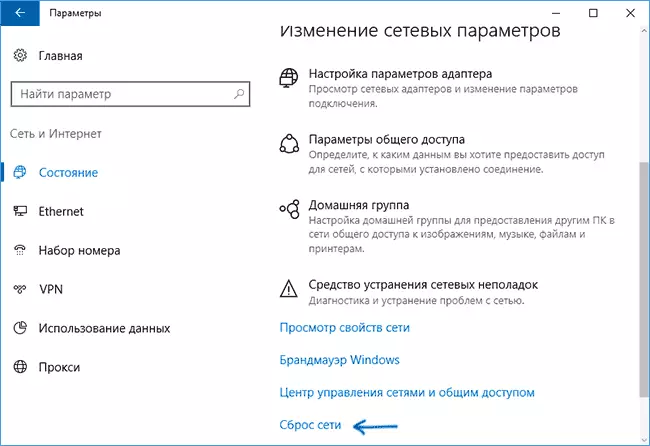
- Tom qab ntawm cov nplooj ntawv nrog lub xeev ntawm cov network, nyem rau ntawm qhov "pib dua Network".
- Nias rau "Pib dua Tam sim no".

Tom qab koj nias lub khawm, koj yuav tsum tau kom paub meej tias cov pib dua ntawm network chaw thiab tos tej lub sij hawm kom txog thaum lub computer reboots.
Tom qab restarting thiab txuas mus rau lub network, qhov rais 10, raws li tom qab installation, koj yuav nug koj txog seb qhov no computer yuav tsum tau kuaj txog tus network (i.e. pej xeem los yog lwm qhov network koj muaj), tom qab uas lub pib dua yuav suav hais tias tag nrho.
Ceeb toom: Nyob rau hauv tus txheej txheem, tag nrho cov network adapters yog deleted thiab lawv ceev yog rov qab rau hauv lub system. Yog hais tias ua ntej lawm koj muaj teeb meem thaum txhim kho ib tug network card tsav tsheb los yog WI-nkaus adapter, muaj ib tug tau hais tias lawv rov qab ua.
